我們常在 Excel 的資料清單中會遇到計算『人次』和『人數』的問題,該如何處理?
參考下圖,在不同管道中有些人重覆出現在 A 和 B 管道中,因次計算人次和人數時,人次會比人數多。

如果你不想使用公式,可以使用樞紐分析表工具:在「列」欄位中指定『班級』,在「值」欄位中指定『學號』。
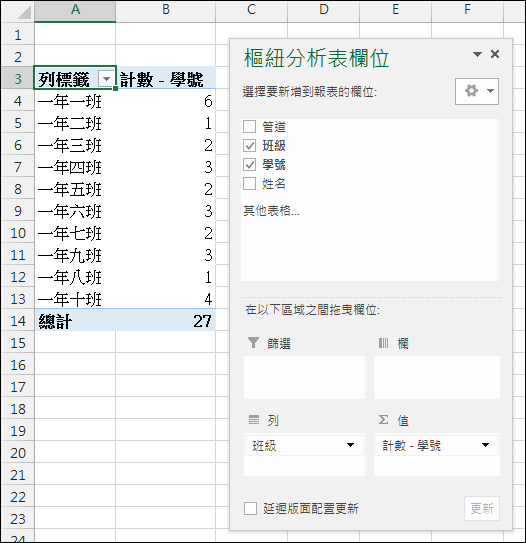
並且設定欄位中設定摘要的計算類為:項目個數。
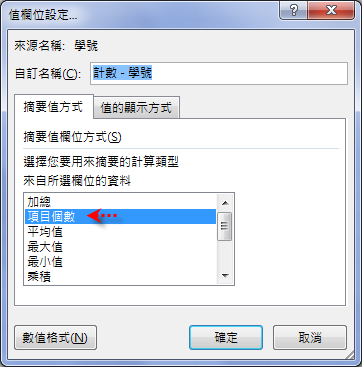
或是使用公式:
儲存格G2:=COUNTIF(班級,F2)
複製儲存格G2,貼至儲存格G2:G11。
以上二個方法只能求出『人次』,而無法求出『人數』。
參考以下使用 SUMPRODUCT 函數的相關做法。
為了讓公式看起來更直覺,先選取儲存格B1:C28,按 Ctrl+Shift+F3 鍵,勾選「頂端列」,定義名稱:班級、學號。
(1) 計算『人次』
儲存格G2:=SUMPRODUCT((班級=F2)*1)
(2) 計算『人數』
儲存格H2:=SUMPRODUCT((班級=F2)*(1/COUNTIF(學號,學號)))
複製儲存格G2:H2,貼至儲存格G2:H11。
【延伸閱讀】
* Excel-統計人次和人數(FILTER,UNIQUE)
全站熱搜
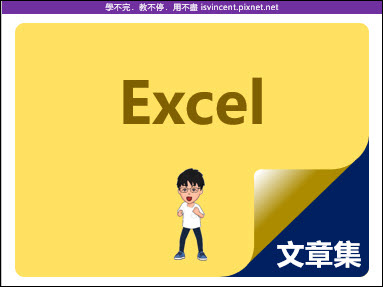



 留言列表
留言列表